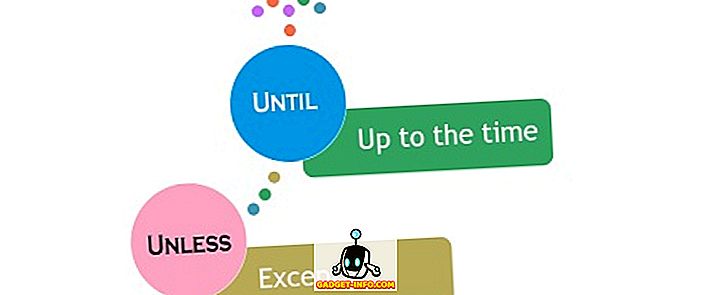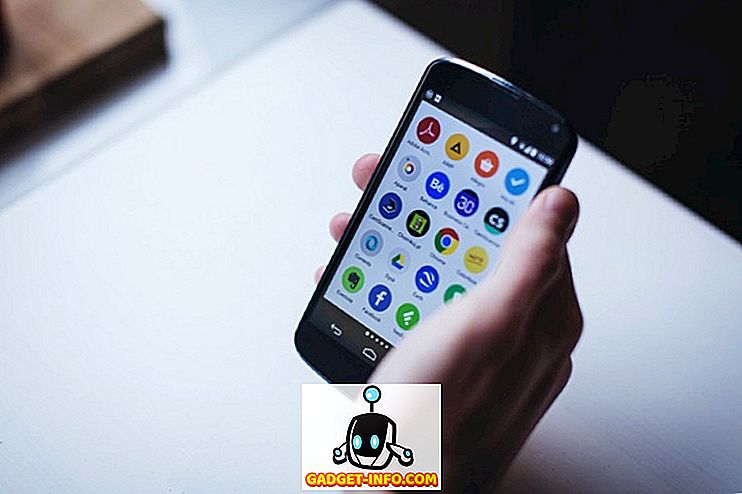हाल ही में, मैं एक ग्राहक के साथ काम कर रहा था जिसे एक अजीब समस्या थी। वह अपने कंप्यूटर पर कुछ फाइलों को कॉपी करने की कोशिश कर रहा था और उसे यह अजीब त्रुटि संदेश मिल रहा था:
स्रोत फ़ाइल या डिस्क से पढ़ा नहीं जा सकता।
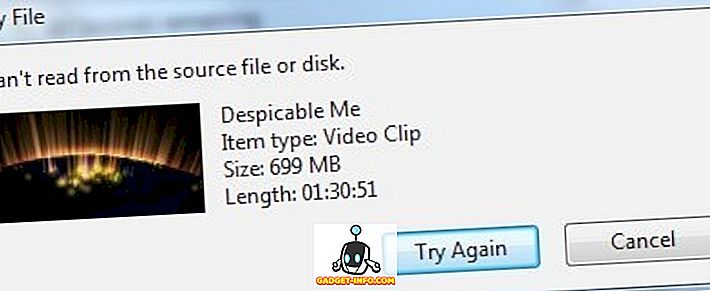
यह अजीब है कि वह बिना किसी समस्या के आसानी से विंडोज में फाइल चला सकता है। यह केवल एक मुद्दा था जब उन्होंने फाइल को कॉपी करने की कोशिश की। थोड़ी देर तक उसके साथ खेलने के बाद, हमने समस्या का पता लगाया। इस लेख में, मैं विभिन्न कारणों का उल्लेख करूंगा कि आपको यह त्रुटि संदेश क्यों मिल सकता है और आप इसके बारे में क्या कर सकते हैं।
फ़ाइल का आकार सीमा
पहली चीज जिसे आप देखना चाहते हैं कि फाइल कितनी बड़ी है और आप इसे कहां कॉपी कर रहे हैं। उदाहरण के लिए, यदि आपकी फ़ाइल 5GB की एक बड़ी फ़ाइल है, तो आप इसे FAT16 के साथ स्वरूपित बाहरी हार्ड ड्राइव पर कॉपी नहीं कर पाएंगे। एक FAT16 स्वरूपित ड्राइव केवल एक 2GB फ़ाइल का समर्थन कर सकता है। FAT32 केवल 4GB तक की फाइल को पकड़ सकता है। अधिकांश बाहरी हार्ड ड्राइव और फ्लैश ड्राइव को FAT16 या FAT32 में स्वरूपित किया जाता है। इस शांत साइट की जाँच करें जो आपके और अधिकतम फ़ाइल आकारों के प्रत्येक प्रारूप को तोड़ती है:

//www.ntfs.com/ntfs_vs_fat.htm
जो भी कारण के लिए, जब आप इस तरह की प्रतिलिपि बनाने की कोशिश करते हैं, तो आप कभी-कभी "स्रोत या डिस्क से पढ़ा नहीं जा सकता" त्रुटि संदेश प्राप्त कर सकते हैं। यह बहुत मतलब नहीं है, लेकिन ऐसा होता है।
संभव बुरा क्षेत्र
यदि आप बाहरी ड्राइव का उपयोग कर रहे हैं, तो आप संभवतः हार्ड ड्राइव पर कुछ खराब सेक्टर रख सकते हैं, जो समस्या का कारण बन रहा है। इस स्थिति में, आपको chkdsk जैसे टूल का उपयोग करके हार्ड ड्राइव को स्कैन करना चाहिए। यदि कोई त्रुटि है, तो यह आगे बढ़ेगा और उन्हें ठीक करेगा। यदि आप हार्ड ड्राइव खराब कर रहे हैं, तो आपको बस एक नया हार्ड ड्राइव प्राप्त करना पड़ सकता है।

यदि आप बाहरी ड्राइव से अपने स्थानीय कंप्यूटर पर कॉपी करने का प्रयास कर रहे हैं, तो बाहरी ड्राइव को दूसरे कंप्यूटर में प्लग करने का प्रयास करें और देखें कि क्या आपको वही त्रुटि मिलती है। यदि हां, तो इसका मतलब है कि बाहरी ड्राइव खराब हो रही है। इस बिंदु पर यह एक अच्छा विचार है कि कुछ तृतीय-पक्ष प्रोग्राम का उपयोग करके फ़ाइलों को कॉपी करने के लिए बलपूर्वक बंद कर दें, भले ही उनमें त्रुटियां हों। मैंने TeraCopy नामक एक कार्यक्रम के बारे में लिखा है, जो दूषित होने पर भी फ़ाइलों को कॉपी करेगा।
पावर और केबल्स
कुछ मामलों में, समस्या अन्य हार्डवेयर कारकों से संबंधित है। यदि आप बाहरी हार्ड ड्राइव पर प्रतिलिपि बनाने का प्रयास कर रहे हैं, तो सुनिश्चित करें कि इसे पर्याप्त शक्ति मिली है। कभी-कभी अगर यह USB हब से जुड़ा होता है या ऐसा कुछ होता है, तो ड्राइव को राइट्स के लिए पर्याप्त पावर नहीं मिल सकता है और इसलिए यह विफल हो जाता है।
इसके अलावा, बाहरी ड्राइव को अपने कंप्यूटर से कनेक्ट करने के लिए आप जिस केबल का उपयोग कर रहे हैं उसे स्विच करने का प्रयास करें और देखें कि इससे कोई फर्क पड़ता है या नहीं।
फ़ाइल का नाम समस्याएँ
त्रुटि का एक अन्य संभावित कारण यह हो सकता है कि फ़ाइल का नाम कुछ ऐसा है जिसे विंडोज़ पहचानता नहीं है और इसलिए आपको एक त्रुटि देता है। एक उदाहरण यह है कि यदि फ़ाइल mytestfile की तरह डॉट में समाप्त होती है। ऐसा तब हो सकता है जब आपने मैक जैसे किसी अलग ऑपरेटिंग सिस्टम की कुछ फाइलों को कॉपी किया हो, अगर इसे कमांड प्रॉम्प्ट के माध्यम से नया नाम दिया गया है, आदि फ़ाइल का नाम बदलने की कोशिश करें और देखें कि क्या इससे कोई फर्क पड़ता है। यदि आपको Windows में ऐसा करने में असमर्थ हैं तो आपको DOS में जाना होगा और फ़ाइल का नाम बदलना होगा।
ध्यान दें कि यदि आपको यह संदेश मिल रहा है जब आप किसी फ़ाइल को कॉपी करने के बजाय किसी फ़ाइल को हटाने का प्रयास कर रहे हैं, तो आपको मेरी अन्य पोस्ट की जांच करनी चाहिए जो सीधे इस समस्या से संबंधित है। मूल रूप से विंडोज 7 में, आपको यह आइटम त्रुटि संदेश नहीं मिल सकता है, जो कि XP में फ़ाइल या डिस्क त्रुटि संदेश से पढ़ा नहीं जा सकता है।
यदि इससे आपकी समस्या का समाधान नहीं हुआ या यदि आप अपने मुद्दे को हल करने के लिए एक अलग समाधान के साथ आए, तो यहां एक टिप्पणी पोस्ट करें! का आनंद लें!